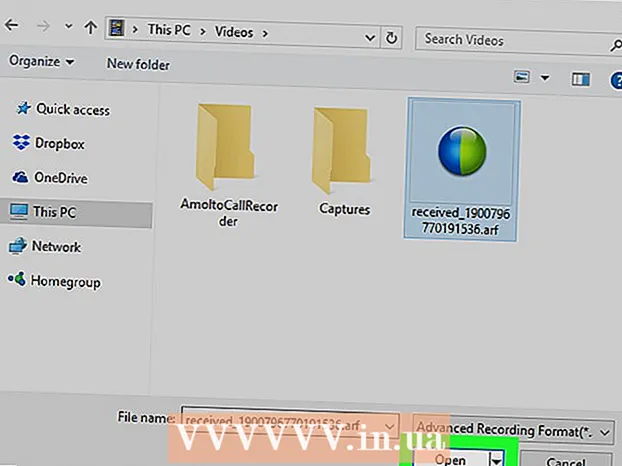Avtor:
Sara Rhodes
Datum Ustvarjanja:
13 Februarjem 2021
Datum Posodobitve:
1 Julij. 2024

Vsebina
V tem članku vam bomo pokazali, kako obnoviti e -poštno sporočilo, poslano v mapo Neželena pošta v aplikaciji Pošta na vašem iPhoneu / iPadu. To bo tudi preprečilo, da bi e -poštna sporočila v prihodnje končala v določeni mapi.
Koraki
 1 Zaženite aplikacijo Mail na svojem iPhone / iPadu. Kliknite ikono v obliki bele ovojnice na modrem ozadju; to ikono najdete na domačem zaslonu ali v priklopni enoti.
1 Zaženite aplikacijo Mail na svojem iPhone / iPadu. Kliknite ikono v obliki bele ovojnice na modrem ozadju; to ikono najdete na domačem zaslonu ali v priklopni enoti.  2 Dotaknite se ikone puščice levo. Našli ga boste v zgornjem levem kotu. Odpre se meni Nabiralniki.
2 Dotaknite se ikone puščice levo. Našli ga boste v zgornjem levem kotu. Odpre se meni Nabiralniki.  3 Kliknite na Nezaželena pošta. Ta možnost je označena z ikono v obliki nabiralnika z "X".
3 Kliknite na Nezaželena pošta. Ta možnost je označena z ikono v obliki nabiralnika z "X".  4 Kliknite črko, ki jo želite obnoviti. Ikone se prikažejo na dnu zaslona.
4 Kliknite črko, ki jo želite obnoviti. Ikone se prikažejo na dnu zaslona.  5 Kliknite ikono v obliki mape. To je druga ikona na levi na dnu zaslona. Prikazal se bo seznam map.
5 Kliknite ikono v obliki mape. To je druga ikona na levi na dnu zaslona. Prikazal se bo seznam map.  6 Dotaknite se Prejeto. Izbrano e -poštno sporočilo bo poslano v mapo »Prejeto«. Zdaj bodo takšna e -poštna sporočila šla v mapo »Prejeto« namesto v mapo »Neželena pošta«.
6 Dotaknite se Prejeto. Izbrano e -poštno sporočilo bo poslano v mapo »Prejeto«. Zdaj bodo takšna e -poštna sporočila šla v mapo »Prejeto« namesto v mapo »Neželena pošta«.